Ștergerea ocazională a e-mailuri nedorite sau spam este o modalitate excelentă de a curăța o căsuță de intrare fără control. Dacă ștergeți accidental e-mailuri sau conversații importante în timp ce ștergeți căsuța de e-mail Gmail, vă vom arăta cum să le recuperați - pe mobil și pe computer.
Eficacitatea tehnicilor menționate mai jos poate depinde de perioada de ștergere . Pur și simplu, e-mailurile șterse recent au șanse mai mari de recuperare - cu cât așteptați mai mult, cu atât sunt mai mici șansele de recuperare. Dar nu vă faceți griji, puteți totuși recupera e-mailurile șterse definitiv din Gmail. Vă vom arăta cum.
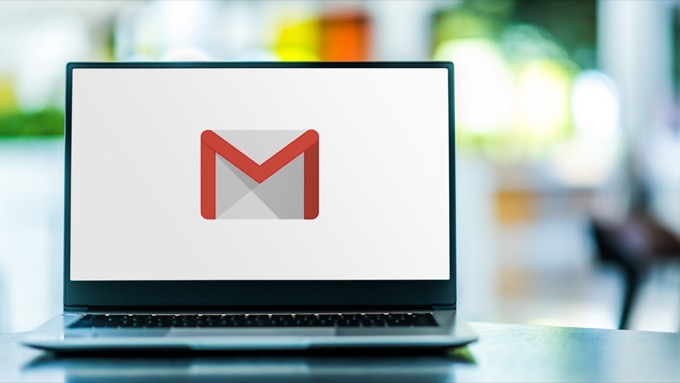
Recuperați e-mailurile șterse din folderul Coș de gunoi
Toți furnizorii de servicii de e-mail au un „Coș de gunoi” sau „Coș” dedicat. folder în care sunt stocate temporar mesajele șterse din Mesaje primite. Pentru Gmail, mesajele și conversațiile șterse rămân în dosarul Coș de gunoi timp de 30 de zile, după care sunt eliminate definitiv de pe serverele Google.
Dacă au trecut mai puțin de 30 de zile de când ați șters un e-mail, accesați Coșul de gunoi folder pentru a vizualiza sau recupera mesajul.
Recuperați e-mailurile șterse din folderul Coș de gunoi (Web)
Puteți recupera e-mailurile șterse din Gmail utilizând computerul sau browser mobil. Dacă accesați Gmail de pe un computer, mutați cursorul în bara laterală stângă pentru a expune opțiunile meniului și selectați butonul drop-down Mai multe.
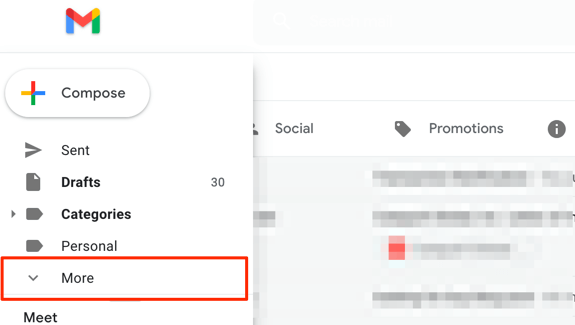
Deschideți folderul Coș de gunoidin bara laterală.
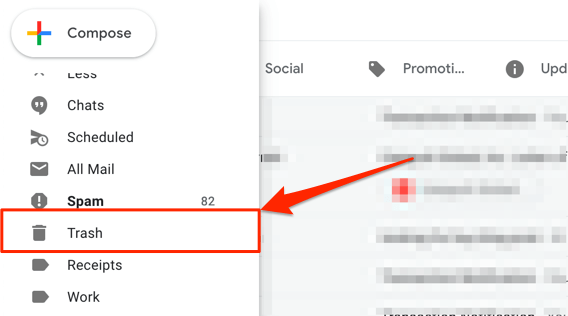
Deschideți mesajul / conversația pe care doriți să o recuperați și selectați pictograma Mutați lade pe bara de instrumente Gmail.
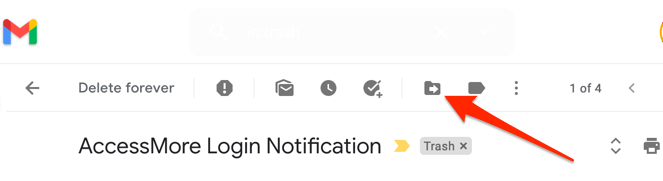
Selectați folderul, eticheta sau grupați-vă doriți ca mesajele șterse să fie restabilite la. Sau utilizați bara de căutare pentru a găsi un grup.
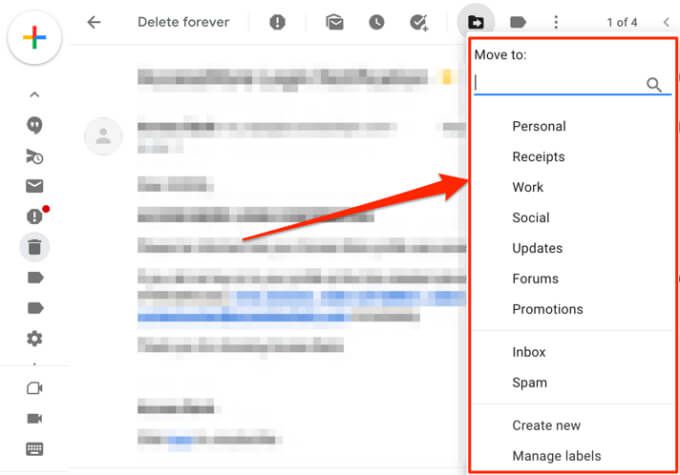
Sfat rapid:Aflați cum să vă gestionați căsuța de e-mail Gmail până la sortarea e-mailurilor în etichete, foldere, grupuri, etc.
Veți primi o notificare în colțul de jos al ecranului care vă informează că conversația a fost mutată în folderul / eticheta preferată.
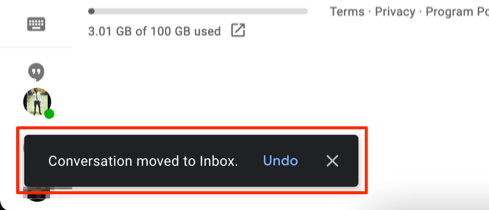
Gmail vă permite, de asemenea, să recuperați mai multe conversații simultan. Faceți clic pe caseta de selectare de lângă e-mailurile șterse pe care doriți să le recuperați, selectați pictograma Mutați lade pe bara de instrumente și selectați folderul de recuperare preferat.
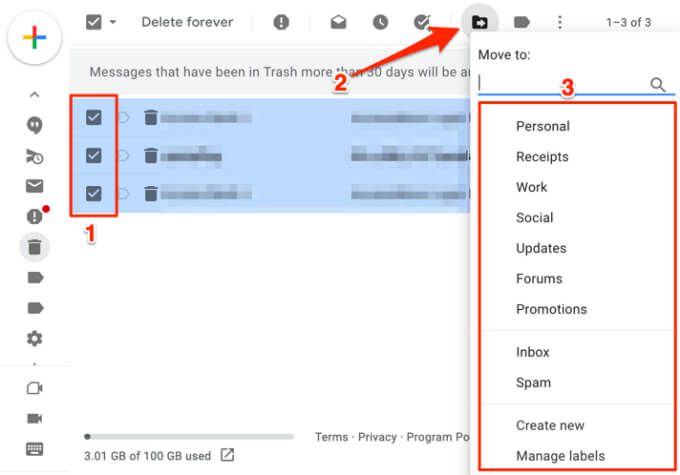
Recuperați e-mailurile șterse din folderul coș de gunoi (mobil)
Doriți să primiți înapoi e-mailurile șterse din aplicația Gmail, pur și simplu atingeți pictograma meniului hamburger, deschideți dosarul Coș de gunoiși atingeți mesajul pe care doriți să îl recuperați.
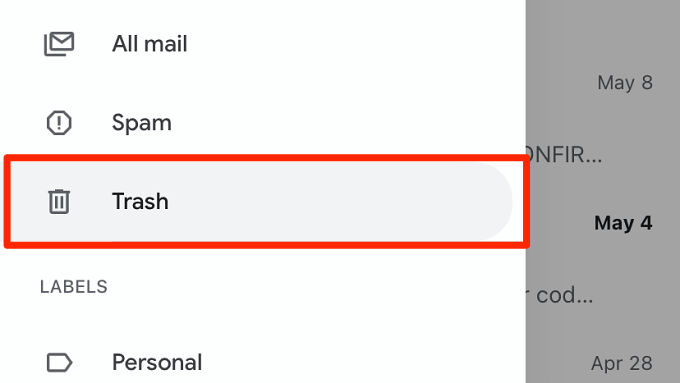
Atingeți pictograma meniului cu trei puncteîn colțul din dreapta sus al conversației.
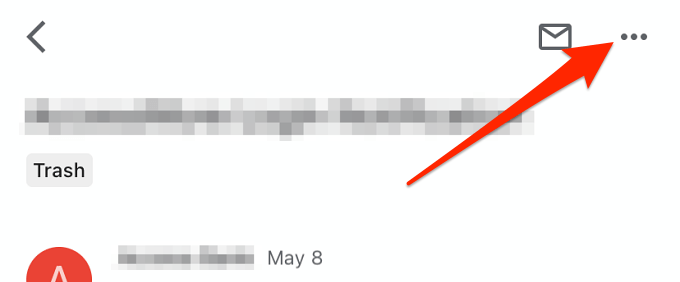
Selectați Mutați la.
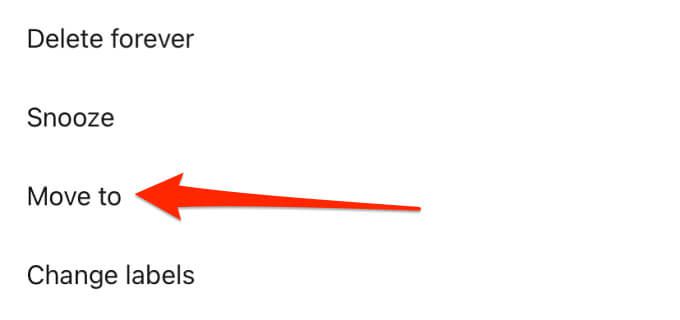
Alegeți folderul / grupul în care doriți să mutați e-mailul șters sau selectați pictograma plus (+)din colțul din dreapta sus pentru a crea o nouă etichetă.
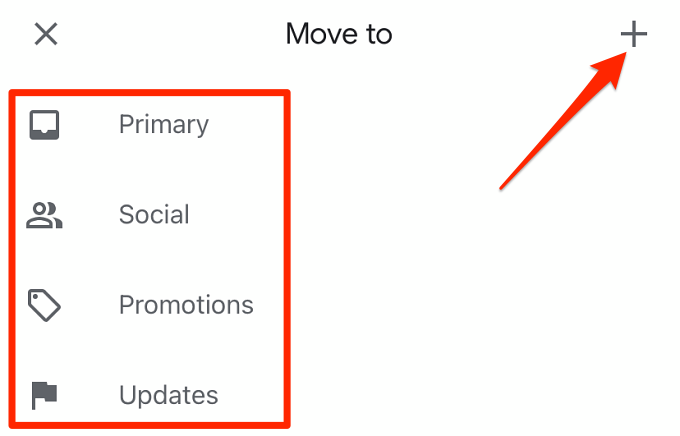
Gmail va afișa o notificare de succes pe ecran.
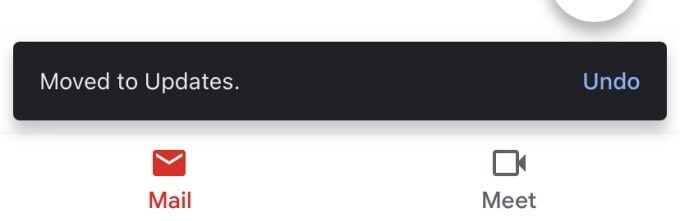
Pentru a anula ștergerea mai multor e-mailuri în dosarul Coș de gunoi, atingeți pictogramele profilului expeditorilorpentru a selecta mesajele.
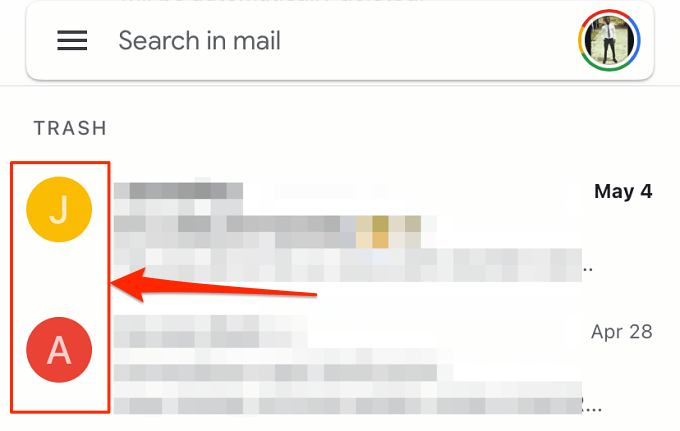
Atingeți pictograma meniului cu trei puncte, selectați Mutare îndin meniu și alegeți unde doriți să fie mutate mesajele.
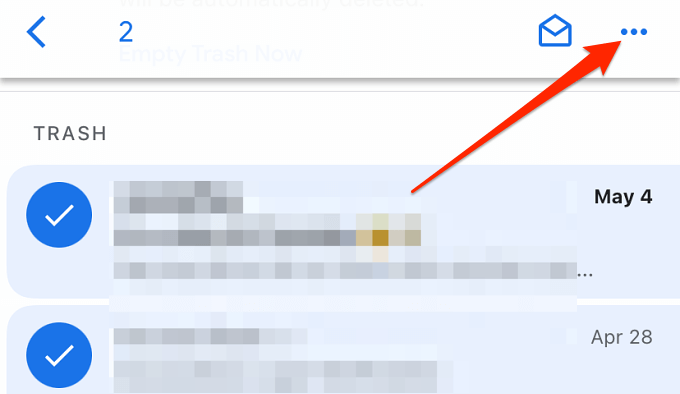
Contactați administratorul Google Workspace
Dacă contul dvs. face parte dintr-un spațiu de lucru Google - poate la serviciu, la școală sau în organizația dvs. - puteți recupera e-mailurile șterse, chiar și după 30 zile. Fost cunoscut sub numele de G Suite, Google Workspace are un panou de control (numit Consolă de administrare) în care utilizatorii cu acces autorizat (adică administratorii) pot gestiona utilizatorii și dispozitivele, datele utilizatorilor, aplicațiile și așa mai departe.
E-mailurile șterse de la utilizatorii Google Workspace sunt mutate în Coșul de gunoi, unde pot fi recuperate după 30 de zile. Cu toate acestea, administratorii spațiului de lucru au 25 de zile în plus pentru a recupera mesajele șterse din consola de administrare. Dacă nu mai găsiți un mesaj șters în dosarul Coș de gunoi al contului dvs., contactați administratorul Google Workspace pentru ajutor.
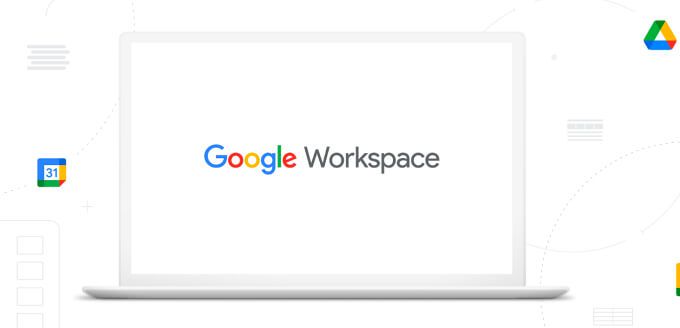
Dacă gestionați un spațiu de lucru Google, este ușor să ajutați un standard utilizatorul recuperează un e-mail șters care are peste 30 de zile. Conectați-vă la consola de administrare Google și accesați secțiunea Utilizatoride pe pagina principală. Găsiți utilizatorii ale căror e-mailuri doriți să le recuperați, selectați Restabiliți dateleși alegeți Gmail în secțiunea „Aplicație”.
Consola de administrare are un filtru pentru a găsi datele șterse după dată. gamă. Selectați intervalul de date și faceți clic pe Restabilițipentru a găsi și recupera e-mailurile lipsă.
Notă:E-mailurile șterse mai vechi de 55 de zile sunt eliminate definitiv din spațiul de lucru Google Consola de administrare. Când se întâmplă acest lucru, nimeni - nici măcar administratorul - nu poate recupera mesajele șterse.
Contactați expeditorul sau destinatarul
Ștergerea unei conversații Gmail va elimina numai mesajele din contul dvs. Google . Cealaltă parte (sau părți - pentru e-mailuri de grup ) va avea în continuare o copie a mesajului / conversației. Aceasta înseamnă că există 50-50 de șanse de a recupera un e-mail șters care nu mai este disponibil în dosarul Coș de gunoi sau în consola de administrare Google. Trebuie doar să sperați că expeditorul sau destinatarul nu au șters nici mesajele.
O altă limitare majoră - să nu știți sau să nu vă amintiți adresa de e-mail sau datele de contact ale expeditorului sau destinatarului. Acest lucru face imposibilă comunicarea cu părțile care ar putea avea o copie a e-mailului șters.
Contactați persoana care a trimis sau a primit e-mailul și cereți-i să îl retransmită sau trimiteți-vă e-mailul. Dacă nu vă amintiți adresa de e-mail a persoanei, apelați sau trimiteți un mesaj text.
Pentru a redirecționa un e-mail pe Gmail pentru PC sau web, faceți clic dreapta pe mesaj / conversație și selectați Redirecționați.
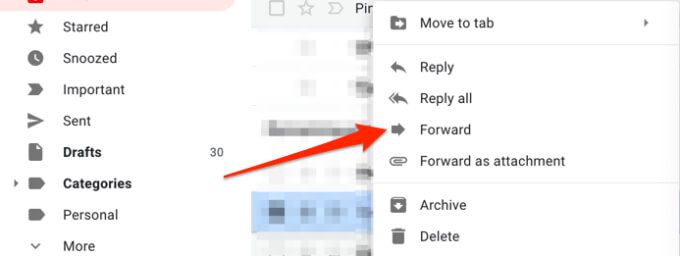
Introduceți adresa de e-mail a destinatarului în caseta de dialog Cătreși selectați Trimiteți.
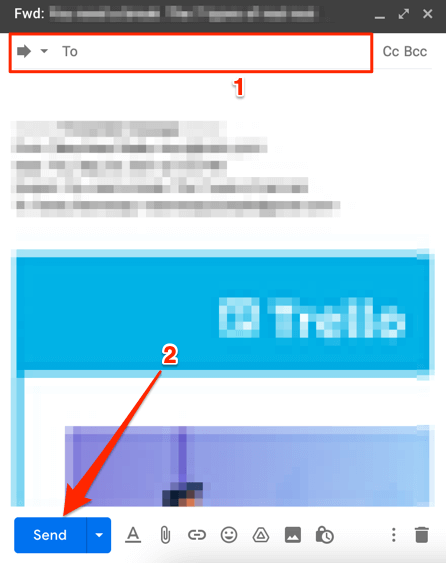
Utilizați Instrumentul de recuperare a mesajelor Gmail
Google are un instrument util pentru recuperarea e-mailurilor șterse din contul dvs. Gmail - în special e-mailurile șterse de o parte neautorizată. Accesați Instrumentul de recuperare a mesajelor Gmail din browserul dvs. web și urmați instrucțiunile de pe pagină. Conectați-vă la contul dvs. Google și selectați Continuațipentru a continua.
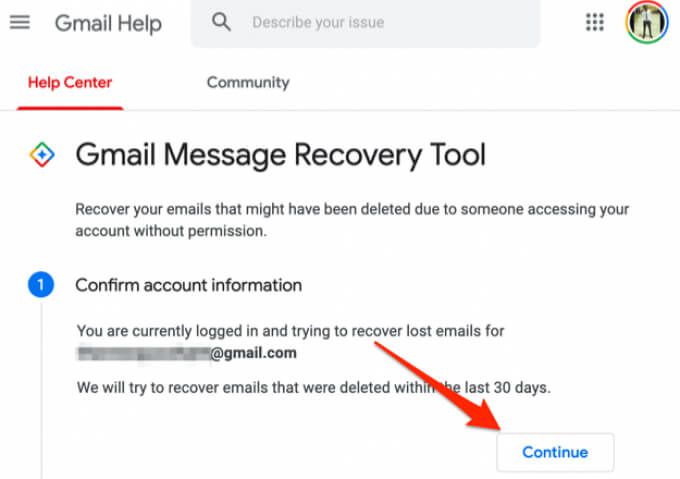
Este posibil să vi se solicite să vă actualizați acreditările de securitate (citiți: parola) sau să confirmați informațiile despre cont. Google vă va scana contul pentru e-mailurile lipsă sau pierdute și va afișa un rezultat de recuperare după aceea. Dacă primiți un mesaj de succes, Google va restabili e-mailurile șterse definitiv în fila „Toate mesajele” din căsuța de e-mail Gmail. 50. Este posibil să primiți un mesaj de eroare (precum cel de mai jos) dacă Google nu poate recupera e-mailurile lipsă.
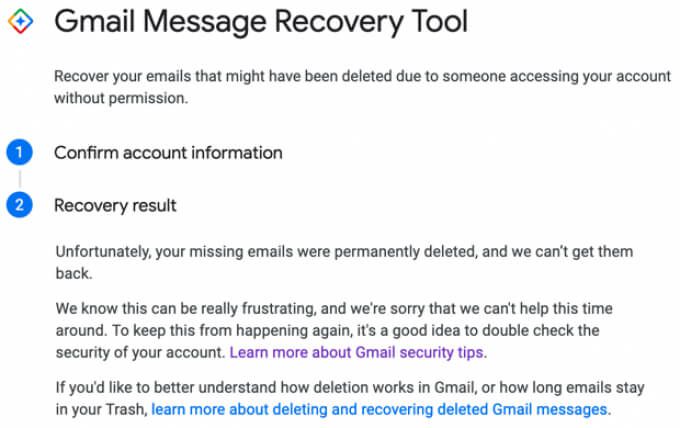
Faceți o copie de rezervă și protejați-vă e-mailurile
Dacă aveți o altă adresă de e-mail, luați în considerare configurarea Gmail pentru redirecționarea automată a mesajelor la adresa respectivă. De asemenea, puteți configura un filtru pentru a redirecționa numai anumite tipuri de e-mailuri, astfel încât să nu vă înfundați mesajele primite cu mesaje inutile. Spuneți-ne dacă aveți întrebări.